 Сегодня хочу поделиться с Вами информацией о новом бесплатном онлайн-сервисе, где можно быстро и просто создать кнопки для блога или сайта. Давно искала такой полезный сервис.
Сегодня хочу поделиться с Вами информацией о новом бесплатном онлайн-сервисе, где можно быстро и просто создать кнопки для блога или сайта. Давно искала такой полезный сервис.Большая кнопка в начале статьи создана мной для наглядности.
Итак, как же создать кнопки для Вашего блога или сайта.
1. Переходим в онлайн сервис http://www.imagefu.com/create/button. Он англоязычный, но разобраться в нем легко.
2. Практически, в центре будет расположена заготовка кнопки с текстом:
По умолчанию, здесь есть 2 строки. Вы их можете обе оставить, или одну удалить. Для того, чтобы поменять текст на свой - нужно поставить курсор прямо внутрь кнопки. Рядом с той строкой, которую будете менять.
3. Изменить настройки текста кнопки легко - почти, как в Word.
Итак, здесь есть функции:
- жирный текст,
- курсив,
- подчеркнутый,
- зачеркнутый;
- цвет текста,
- тень текста,
- шрифт,
- размер шрифта,
- выравнивание,
- и удалить форматирование.
Под кнопками редактирования текста расположены еще блоки.
Слева:
1) Border - границы кнопки (ширина и цвет).
2) Corners radius - степень "скругленности" углов кнопки (вверху слева, вверху справа, внизу справа, внизу слева.
В центре:
 1) Background - фон кнопки. Изначально используются два цвета для градиента. Можно изменить расположение цветов (Start-End color) - двойной стрелкой справа, их направление (Orientation) - стрелками (вертикальное, горизонтальное, диагональное, к центру). И включить/выключить эффект волны (Wave effect).
1) Background - фон кнопки. Изначально используются два цвета для градиента. Можно изменить расположение цветов (Start-End color) - двойной стрелкой справа, их направление (Orientation) - стрелками (вертикальное, горизонтальное, диагональное, к центру). И включить/выключить эффект волны (Wave effect).2) Size - размер кнопки.

Выбираем тип кнопки - фиксированная (fixed) или изменяемой ширины (variable).
И расстояние между границами кнопки и текстом - вертикальными границами (Vertical padding) и горизонтальными (Horizontal padding).
Блок для редактирования кнопки в правой части экрана:
Это Shadow - тень кнопки. Их может быть несколько, если нажать кнопку "Add a shadow" (добавить тень) - получается эффект наложения.
При настройке тени Вашей кнопки для сайта или блога, выбираем степень ее горизонтального (Horizontal offset) и вертикального (Vertical offset) смещения, размытие тени. А также цвет тени из предложенных 6-ти палитр или любой другой цвет.
Ну вот, пожалуй, и все. Если Вас все устраивает - давайте скачаем Вашу новую красивую кнопку, только что созданную Вами. Для этого в центральной верхней части экрана находим кнопку Download.
Нажимаем ее.
!!! Кстати, в самом верхнем левом углу экрана, есть 2 неприметные серые кнопочки - Undo и Redo. С их помощью можно отменить или повторить действие. Думаю, что авторы сервиса могли бы поярче эти нужные кнопочки выделить.
А после нажатия надписи Download, появляется окно с Вашей кнопочкой:
ОК не нажимаем! Сохраняем кнопку способом: правая кнопка мыши -> сохранить как... Кнопка сохраняется в формате .png на прозрачном фоне, что очень удобно при ее вставке на страницу сайта или блога.
Удачного Вам творчества при создании кнопок онлайн.


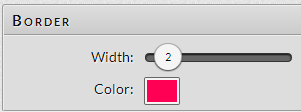




Спасибо за уроки!Мне понравился Ваш блог.
ОтветитьУдалить